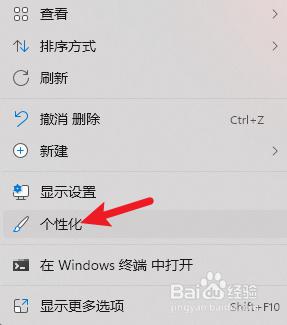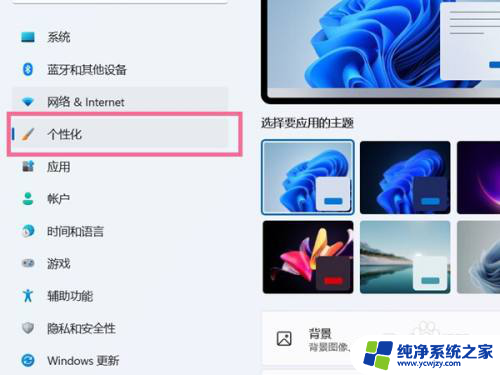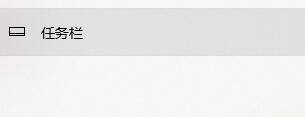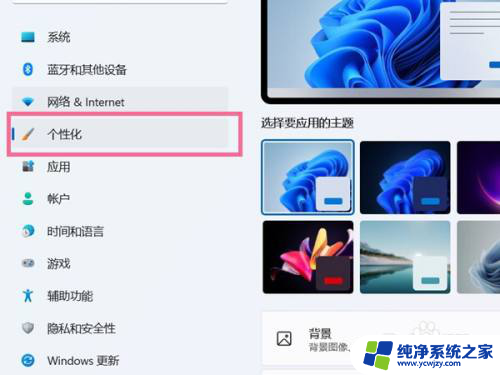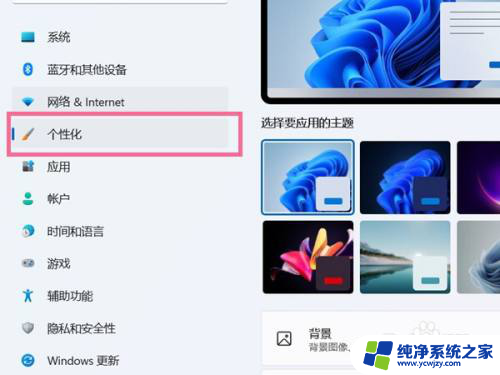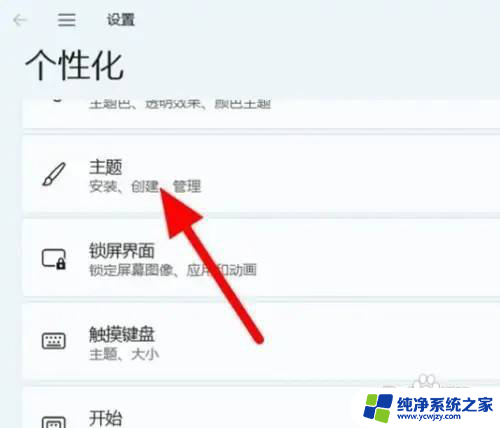win11电脑注销后怎么恢复桌面 Win11计算机图标丢失怎么找回
更新时间:2024-03-26 16:58:23作者:jiang
Win11是微软最新推出的操作系统,其界面设计更加美观和易用,一些用户在使用Win11时可能会遇到一些问题,比如电脑注销后桌面图标丢失或计算机图标不见了。这给用户带来了一定的困扰,因为桌面图标对于我们日常使用电脑来说非常重要。那么当我们遇到这种情况时,应该如何恢复桌面图标呢?本文将为大家介绍一些解决方法,帮助大家快速找回丢失的计算机图标。
方法如下:
1.第一步:打开win11电脑设置页,点击【个性化】进入。如图所示。
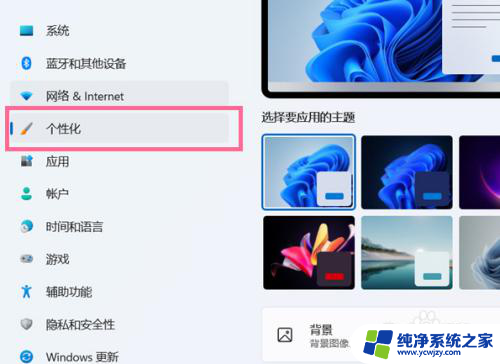
2.第二步:在个性化页面,点击【主题】进入,如图所示。
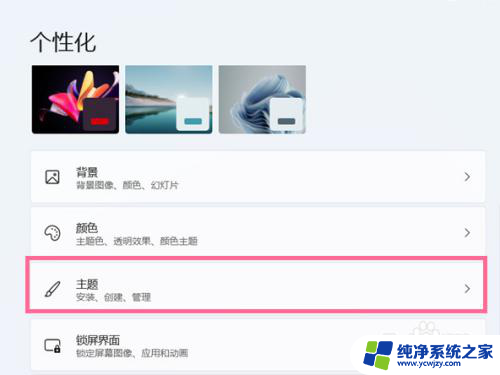
3.第三步:在主题页面,点击【桌面图标设置】进入,如图所示。
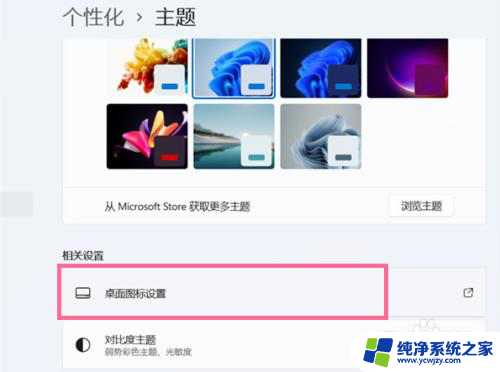
4.第四步:在桌面图标设置页面,勾选【计算机】即可恢复,如图所示。
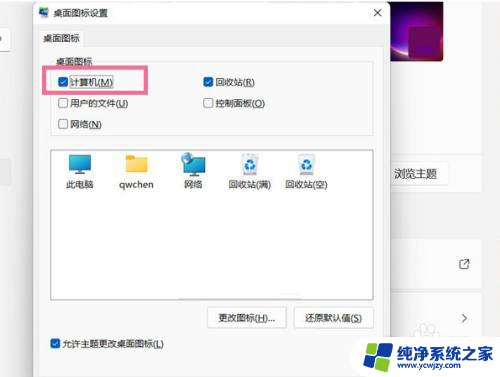
以上就是Win11电脑注销后恢复桌面的全部内容,如果您有任何疑问,请按照小编的方法进行操作,希望这些方法能对大家有所帮助。